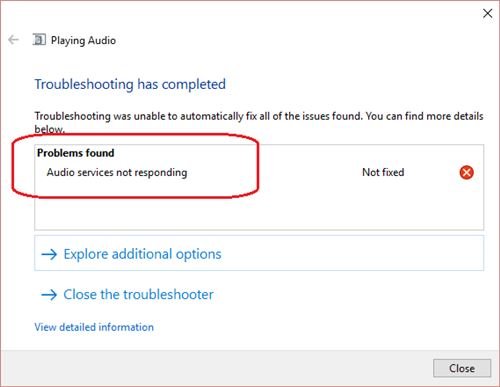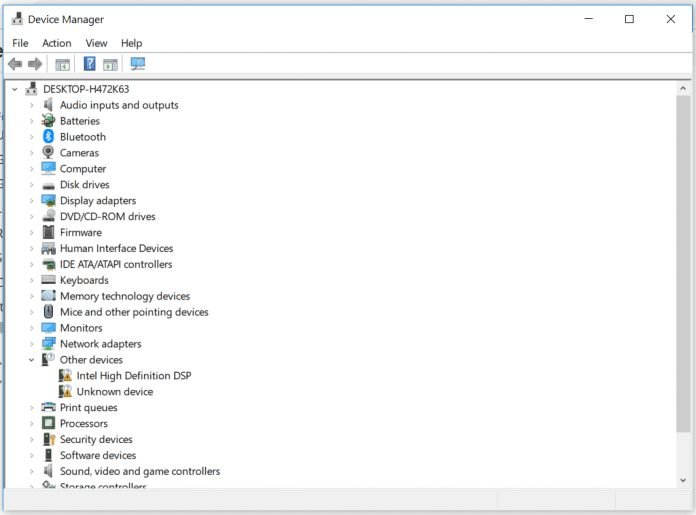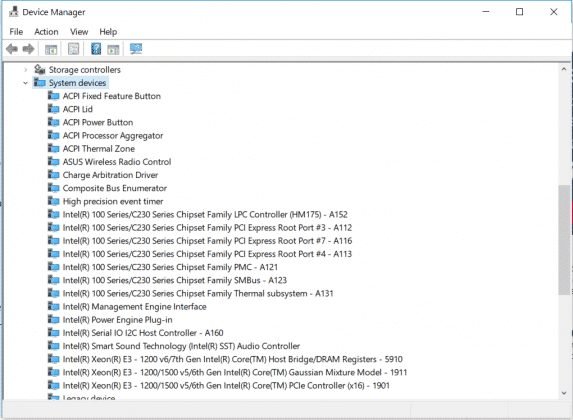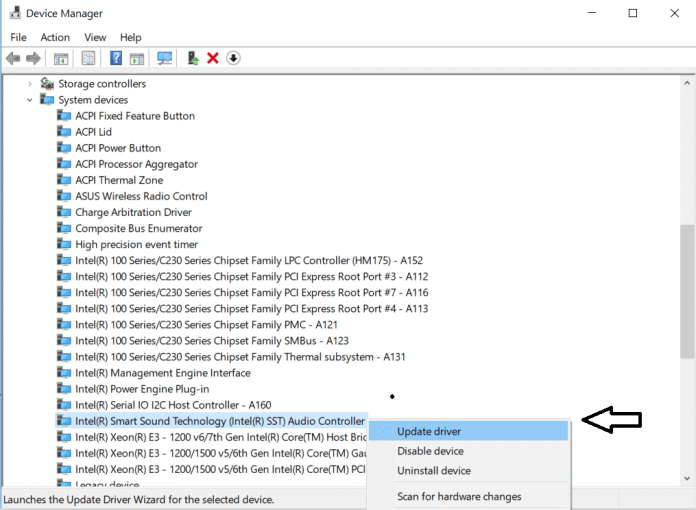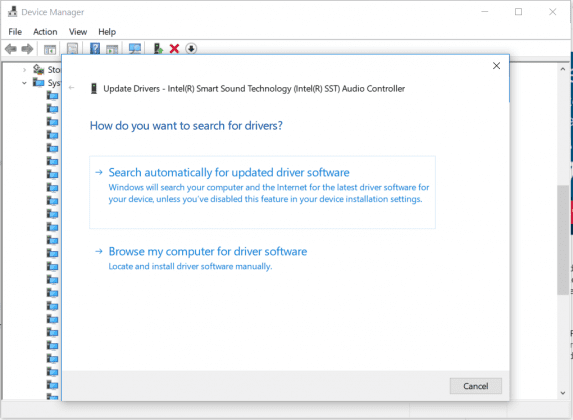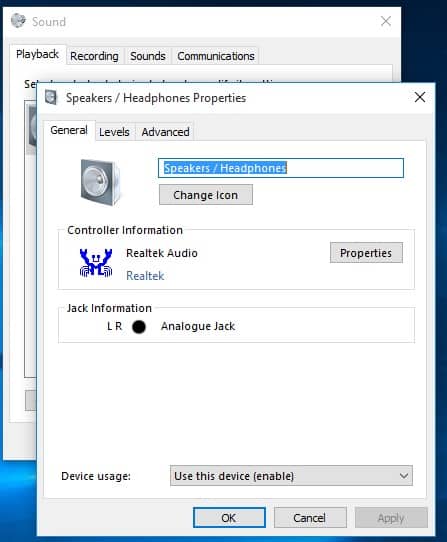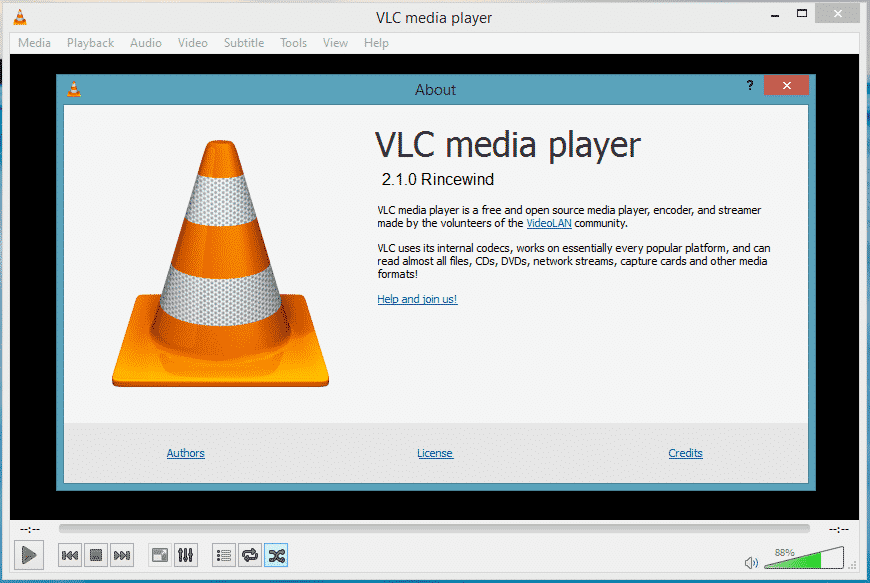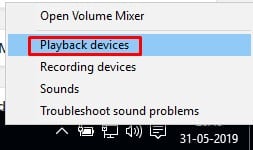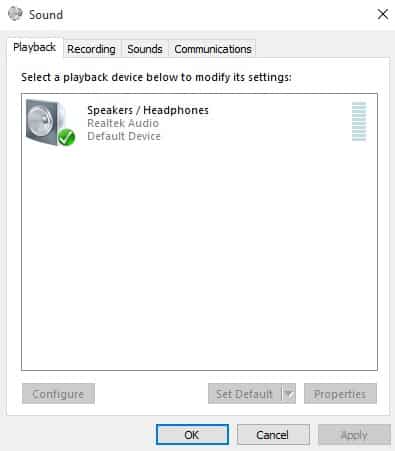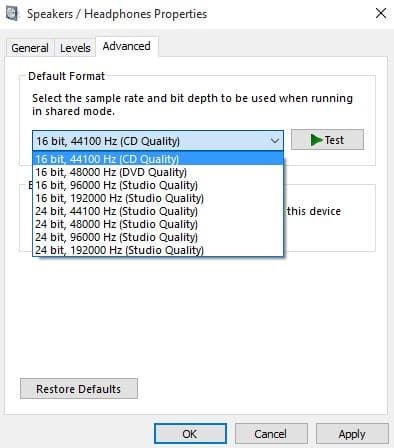మీరు కొంతకాలంగా విండోస్ని ఉపయోగిస్తుంటే, ఇది స్థిరమైన ఆపరేటింగ్ సిస్టమ్లలో ఒకటి కాదని మీకు తెలిసి ఉండవచ్చు. MacOS మరియు Linux వంటి ఆపరేటింగ్ సిస్టమ్ స్థిరత్వం విషయానికి వస్తే Windows 10ని సులభంగా ఓడించగలదు.
ప్రపంచవ్యాప్తంగా ఉన్న Windows వినియోగదారులు BSOD, సాఫ్ట్వేర్ లోపాలు మొదలైన కొన్ని లోపాలను ఎదుర్కొంటారు. ఈ విషయాలు సాధారణంగా పరిష్కరించబడతాయి, కానీ అవి మీ Windows అనుభవాన్ని నాశనం చేయగలవు.
ఇటీవల, కొంతమంది Windows 10 వినియోగదారులు Windows 10లో ఆడియో లాగ్ సమస్యల గురించి అడిగారు. వారు ఏదైనా వీడియో ప్లే చేస్తున్నప్పుడు Windows 10లో ఆడియో లాగ్ సమస్యలను ఎదుర్కొంటున్నారని పేర్కొన్నారు. సరే, Windows 10లోని సౌండ్ లాగ్ మీ మొత్తం ఆపరేటింగ్ అనుభవాన్ని నాశనం చేస్తుంది.
Windows 10 మరియు 11లో స్లో సౌండ్ మరియు అస్థిరమైన ధ్వనిని ఎలా పరిష్కరించాలి
కాబట్టి, ఇక్కడ ఈ కథనంలో, వీడియోను ప్లే చేస్తున్నప్పుడు Windows 10లో సౌండ్ లాగ్ని పరిష్కరించడానికి కొన్ని మార్గాలను భాగస్వామ్యం చేయాలని మేము నిర్ణయించుకున్నాము.
ఆడియో ట్రబుల్షూటర్ని రన్ చేయండి
సరే, మీకు తెలియకుంటే, Windows 10 ఆడియో ట్రబుల్షూటర్ను అందిస్తుంది, ఇది దాదాపు ప్రతి ధ్వని సంబంధిత సమస్యను పరిష్కరించగలదు. అంతర్నిర్మిత సాధనం గొప్పగా పనిచేస్తుంది మరియు మీరు దీన్ని ఎలా ఉపయోగించాలో తెలుసుకోవాలి. Windows 10లో ఆడియో ఆలస్యాన్ని పరిష్కరించడానికి ఆడియో ట్రబుల్షూటర్ని ఎలా ఉపయోగించాలో ఇక్కడ ఉంది.
దశ 1 ముందుగా, Windows 10 శోధన పట్టీలో ట్రబుల్షూటర్ను కనుగొనండి. ఆపై జాబితా నుండి మొదటి సూచనను తెరవండి.
దశ 2 ఇప్పుడు మీరు ట్రబుల్షూటింగ్ పేజీని చూస్తారు. అక్కడ మీరు ఒక ఎంపికను క్లిక్ చేయాలి “సౌండ్ ప్లేబ్యాక్ ట్రబుల్షూటింగ్” .
దశ 3 ఇప్పుడు మీరు మరొక పాపప్ చూస్తారు. అక్కడ మీరు క్లిక్ చేయాలి ” తరువాతిది ".
దశ 4 ఇప్పుడు Windows 10 ఆడియో ట్రబుల్షూటర్ కనుగొనబడిన సమస్యల కోసం స్కాన్ చేస్తుంది. మీరు ఏదైనా కనుగొంటే, అది స్వయంచాలకంగా పరిష్కరించబడుతుంది.
ఇది; నేను పూర్తి చేశాను! ఈ ఆడియో ట్రబుల్షూటర్ని ఉపయోగించి మీరు Windows 10లో ఆడియో లాగ్ని ఎలా పరిష్కరించవచ్చు.
ఆడియో డ్రైవర్లను నవీకరించండి
Windows 10 లేదా Windows 7లో ఆడియో లాగ్ కూడా పాత ఆడియో డ్రైవర్ల వల్ల కలుగుతుంది. కాబట్టి, ఇప్పటికే ఉన్న ఆడియో డ్రైవర్లను ఈ విధంగా అప్డేట్ చేయడానికి మనం పరికర నిర్వాహికిని ఉపయోగించాలి. పరికర నిర్వాహికితో Windows 10లో ధ్వని ఆలస్యం సమస్యలను ఎలా పరిష్కరించాలో ఇక్కడ ఉంది
దశ 1 ముందుగా, మీ Windows PCలో పరికర నిర్వాహికిని తెరవండి. పరికర నిర్వాహికిని తెరవడానికి, నొక్కండి నా కంప్యూటర్ > ప్రాపర్టీస్ . ప్రాపర్టీస్ కింద, మీరు ఎంచుకోవాలి పరికరాల నిర్వాహకుడు .
దశ 2 ఇప్పుడు, పరికర నిర్వాహికి క్రింద, ఎంపికను కనుగొనండి "సిస్టమ్ పరికరం" మరియు దానిని విస్తరించండి
మూడవ దశ. సిస్టమ్ పరికరంలో, మీరు ప్రస్తుత ఆడియో డ్రైవర్ను కనుగొని, దానిపై కుడి-క్లిక్ చేసి, ఎంపికను ఎంచుకోవాలి "అప్డేట్ డ్రైవర్".
దశ 4 ఇప్పుడు మీరు డ్రైవర్ల కోసం శోధించడానికి ఒక పద్ధతిని ఎంచుకోమని అడుగుతున్న మరొక పాప్అప్ని చూస్తారు. దానిపై, మీరు అవసరం మొదటి ఎంపికను ఎంచుకోండి .
ఈ ఐచ్చికము స్వయంచాలకంగా మీ కంప్యూటర్కు ఆడియో డ్రైవర్ యొక్క తాజా సంస్కరణను శోధిస్తుంది మరియు డౌన్లోడ్ చేస్తుంది. డ్రైవర్ను నవీకరించిన తర్వాత, మార్పులు అమలులోకి రావడానికి మీ కంప్యూటర్ను పునఃప్రారంభించాలని నిర్ధారించుకోండి.
ప్లేబ్యాక్ పరికరాన్ని డిఫాల్ట్ సెట్టింగ్లకు పునరుద్ధరించండి
సరే, మీరు ఇటీవల మీ కంప్యూటర్లో హెడ్ఫోన్లు, స్పీకర్లు మొదలైన ఏదైనా కొత్త ప్లేబ్యాక్ పరికరాన్ని ఉపయోగించినట్లయితే, Windows 10 నుండి ఆడియో లాగ్ సమస్యను పరిష్కరించడానికి మీరు ప్లేబ్యాక్ పరికరాన్ని పునరుద్ధరించాలి.
ఫ్యాక్టరీకి అన్ని విలువలను పునరుద్ధరించడం Windows 10 PCలలో ఆడియో లాగ్ సమస్యను పరిష్కరించాలి. దీన్ని చేయడానికి, వినియోగదారులు ఆడియో చిహ్నంపై కుడి-క్లిక్ చేసి, ప్లేబ్యాక్ ట్యాబ్ని ఎంచుకోవాలి. ప్లేబ్యాక్ ట్యాబ్ కింద, డిఫాల్ట్ ప్లేబ్యాక్ పరికరంపై కుడి-క్లిక్ చేసి, ఆపై గుణాలు ఎంచుకోండి.
ఇప్పుడు మీరు క్లిక్ చేయాలి డిఫాల్ట్ సెట్టింగ్లను పునరుద్ధరించండి . ఇంక ఇదే; నేను పూర్తి చేశాను! ఈ విధంగా మీరు మీ ప్లేబ్యాక్ పరికరాన్ని డిఫాల్ట్ సెట్టింగ్లకు పునరుద్ధరించవచ్చు. ఇది చివరికి Windows 10లో ఆడియో లాగ్ని పరిష్కరిస్తుంది.
VLC మీడియా ప్లేయర్ని తనిఖీ చేయండి
సరే, Windows 10లో ఆడియో ఆలస్యాన్ని పరిష్కరించడానికి ఇది శాశ్వత పరిష్కారం కాదని మాకు తెలుసు. అయితే, VLC మీడియా ప్లేయర్ అనేది వెబ్లో అందుబాటులో ఉండే సామర్థ్యం గల వీడియో ప్లేయర్ యాప్.
కాబట్టి, VLC మీడియా ప్లేయర్లో ఆడియో ఆలస్యం సమస్య కనిపించకపోతే, ఆడియో కోడెక్లలో లోపం ఉంది.
కోడెక్ ప్యాక్ని ఇన్స్టాల్ చేయండి
కొన్నిసార్లు థర్డ్-పార్టీ కోడెక్ ప్యాక్ని ఇన్స్టాల్ చేయడం వలన Windows 10 PCలలో ఆడియో లాగ్ మరియు క్రాక్లింగ్ సౌండ్ని పరిష్కరించినట్లు అనిపిస్తుంది.
మీకు తెలియకపోతే, కోడెక్ అనేది మీ వీడియోను నిల్వ చేయడానికి మరియు ప్లే చేయడానికి కంప్రెస్ చేసే ప్రోగ్రామ్. ప్లేబ్యాక్ కోసం వీడియో మరియు ఆడియో ఫైల్లను ఆప్టిమైజ్ చేయడం కోడెక్ల యొక్క ప్రధాన ప్రయోజనాల్లో ఒకటి.
ప్రస్తుతానికి, Windows 10 కోసం అనేక కోడెక్ ప్యాక్లు అందుబాటులో ఉన్నాయి. అయితే, వీటన్నింటిలో, K- లైట్ కోడెక్ ప్యాక్ ఇది ఉత్తమ ఎంపిక. కోడెక్ ప్యాక్ మీ PCకి మీడియా ప్లేయర్ క్లాసిక్ హోమ్ సినిమాని కూడా అందిస్తుంది.
మీ ఆడియో ఆకృతిని మార్చండి
కొంతమంది వినియోగదారులు ఆడియో ఫార్మాట్ని మార్చడం ద్వారా Windows 10లో ఆడియో లాగ్ మరియు అస్థిరమైన ధ్వనిని పరిష్కరించినట్లు నివేదించారు. కాబట్టి, Windows 10 PCలలో ఆడియో లాగ్ మరియు క్రాక్లింగ్ సౌండ్ సమస్యను పరిష్కరించడానికి దిగువ జాబితా చేయబడిన కొన్ని సాధారణ దశలను అనుసరించండి.
అడుగు ప్రధమ. ముందుగా, నోటిఫికేషన్ బార్ నుండి స్పీకర్ చిహ్నంపై కుడి-క్లిక్ చేసి, ఆపై ఎంచుకోండి "ప్లేబ్యాక్ పరికరాలు"
రెండవ దశ. తదుపరి దశలో, డిఫాల్ట్ ప్లేబ్యాక్ పరికరంపై డబుల్ క్లిక్ చేయండి.
మూడవ దశ. ఇప్పుడు ట్యాబ్పై క్లిక్ చేయండి" అధునాతన ఎంపికలు అప్పుడు ఆడియో ఫార్మాట్ ఎంచుకోండి. మీరు సర్దుబాటు చేయాలని మేము సిఫార్సు చేస్తున్నాము 16 బిట్, 44100 Hz (CD నాణ్యత)".
దశ 4 అదేవిధంగా, మీరు వివిధ ఆడియో ఫార్మాట్లను కూడా ప్రయత్నించవచ్చు. పూర్తయిన తర్వాత, "పై క్లిక్ చేయండి అలాగే మార్పులు చేయడానికి.
ఇది; నేను పూర్తి చేశాను! Windows 10లో ఆడియో లాగ్ మరియు అస్థిరమైన ఆడియోను పరిష్కరించడానికి మీరు ఆడియో ఫార్మాట్ని ఈ విధంగా మార్చవచ్చు.
కాబట్టి, ఇవి Windows 10లో సౌండ్ లాగ్ని సరిచేయడానికి ఉత్తమ మార్గాలు. సౌండ్ లాగ్ మాత్రమే కాదు, ఈ పద్ధతులు మీ Windows 10 PC నుండి దాదాపు అన్ని సౌండ్ సంబంధిత సమస్యలను పరిష్కరిస్తాయి. Windows 10లో సౌండ్ లాగ్ని పరిష్కరించడానికి మీకు ఏవైనా ఇతర పని పద్ధతులు తెలిస్తే , దిగువ వ్యాఖ్యల పెట్టెలో మాకు తెలియజేయండి.